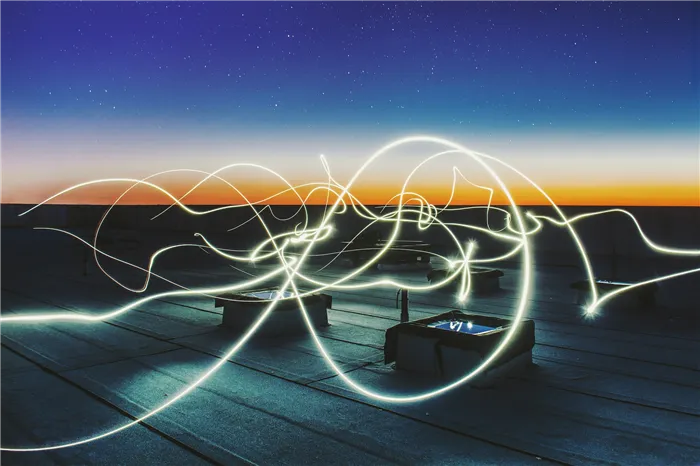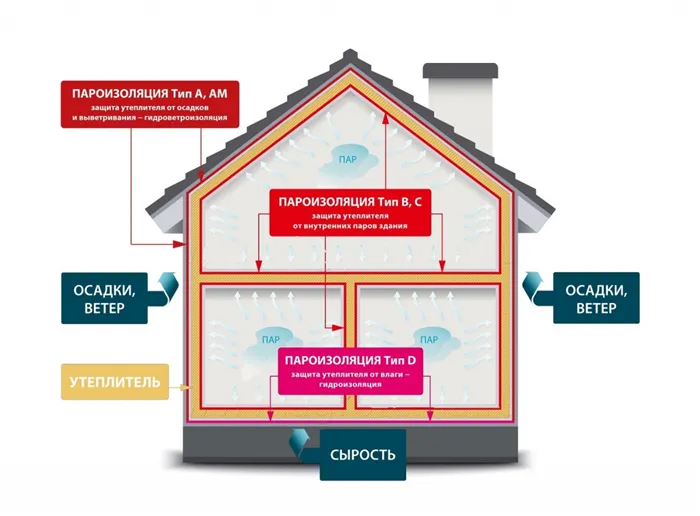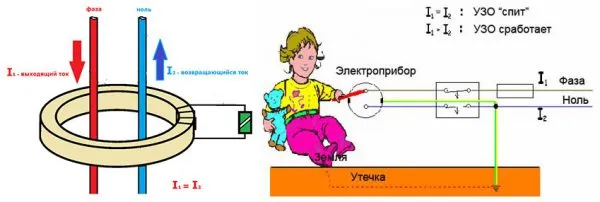В нашем магазине в Оренбурге вы можете приобрести умный пульт «YNDX-0006». Мы готовы рассказать о его функционале и ответить на все ваши вопросы. В нашем ассортименте имеются готовые решения для создания умного дома, системы видеонаблюдения и многое другое, и всё это по доступным ценам в Оренбурге.
Обзор умного пульта Yandex SmartControl с Алисой
Концепция умного дома уже стала реальностью: телевизоры, кондиционеры, холодильники и системы освещения — фактически все эти устройства можно управлять голосом, и они способны подключаться к Интернету. Чтобы установить связь с ними, необходим посредник. В этой связи разрабатываются специализированные устройства управления. Не отстает в этом вопросе и российская компания Яндекс, которая создала специальный умный пульт Yandex SmartControl YNDX-0006 для своей платформы. В этом обзоре мы рассмотрим, какими функциями располагает это устройство и для чего оно предназначено.
Упаковка устройства довольно скромная. Пульт поступает в небольшой красной коробке, внутри которой находится сам пульт, кабель питания и руководство по эксплуатации. Длина кабеля составляет 70 см, что может оказаться недостаточным. Рекомендуется заранее подготовить более длинный кабель с разъемом microUSB в случае, если данный кабель не дотянется до розетки.
На вид пульт представляет собой черный круг диаметром 75 мм. Верхняя часть изготовлена из блестящего глянцевого пластика, а нижняя — из матового. На нижней стороне устройства скрыты кнопка сброса и разъем для подключения питания. Также предусмотрена канавка для укладки кабеля, что позволяет удобно разместить пульт близко к поверхности.

Чем поможет?
Основная функция Yandex SmartControl YNDX-0006 заключается в решении одной распространенной проблемы: поиске утерянных пультов от телевизора или кондиционера.
Управление осуществляется не с помощью самого пульта, а с помощью голосового помощника. Теперь не нужно искать физическое устройство для управления, достаточно просто сказать: «Алиса, включи телевизор» или «Алиса, сделай в комнате прохладнее». Это крайне удобно и позволяет значительно упростить управление техникой.
Следует отметить, что умный пульт поддерживает только определённые марки и модели телевизоров и кондиционеров. На данный момент может быть ограниченное количество устройств в списке, но в будущих обновлениях таких прошивок это количество может увеличиться. Поэтому перед покупкой рекомендуется внимательно ознакомиться со списком совместимых устройств.
Связь с техникой осуществляется через 7 инфракрасных датчиков, интегрированных в корпус пульта. Радиус как приема, так и передачи сигнала составляет 18 метров. Настройка и подключение к системе Умный дом проводятся через специальное приложение для смартфона.
Что такое умный пульт
Большинство современных умных устройств общаются друг с другом, а также с мобильными телефонами и центрами управления умным домом посредством технологий Wi-Fi и Bluetooth. Однако даже в древние времена, когда предки охотились на мамонтов с каменными орудиями, такие повседневные устройства, как телевизоры и кондиционеры, управлялись с помощью коротковолновых пультов дистанционного управления, использующих инфракрасный сигнал. Если вам было около тридцати лет или больше, вы, вероятно, помните, что между телефонами для передачи картинок и музыки требовалось держать устройства очень близко друг к другу, иначе связь прерывалась.
Если в вашем доме уже установлены умные светильники и розетки, вы всё равно можете столкнуться с ситуацией, когда некоторыми устройствами всё еще необходимо управлять с помощью традиционных методов. Центры умного дома и ваш мобильный телефон обычно не могут помочь с этим, так как они работают с устройствами, использующими Bluetooth, или требующими подключения к одной Wi-Fi сети. Тем не менее, они отлично взаимодействуют с умными инфракрасными пультами, передавая им голосовые команды, которые затем отправляются нужному устройству (таким как телевизор, кондиционер, стиральная машина и микроволновая печь). Это особенно удобно для старых моделей телевизоров, непосредственно не поддерживающих голосовое управление, однако количество совместимых устройств довольно обширно.
Возможности умного пульта от Яндекс
Умный пульт от Яндекс отличается небольшими размерами — он меньше, чем Яндекс Станция (диаметр составляет 65 мм, высота — 25 мм). Компактная черная конструкция не занимает много места и подключается через разъем micro-USB, что позволяет использовать как адаптер от 5В, так и любой другой источник питания, например, телевизор или USB-хаб.

Теперь перечислим основные функции данного устройства:
- Включение и выключение устройств. Одна из базовых функций, позволяющая включить телевизор, кондиционер, микроволновую печь или стиральную машину.
- Управление и настройка. Возможность изменять громкость или переключать каналы на телевизоре, регулировать температурный режим сплита, запускать микроволновую печь в режимах с разными уровнями мощности — функций много.
- Голосовой ввод. При работе с браузером или приложениями, такими как YouTube, использование стандартного пульта для ввода текста часто бывает неудобным. Голосовой ввод значительно упростит эту задачу и ускорит её выполнение.
- Кооперация со сценариями. Задав определенный сценарий в приложении Яндекс, вы сможете, например, сказать: «Алиса, я отдыхаю», и система приглушит свет, закроет умные шторы (это сделает Яндекс Станция) и включит телевизор на вашем любимом канале (это осуществит умный пульт).
Важно! Умный пульт не сможет управлять устройствами, которые не поддерживают работу с традиционными инфракрасными пультами.
Список поддерживаемых ИК-пультом устройств действительно велик, и некоторые из них могут обладать функциями, не упомянутыми в нашем обзоре. Однако возможности самого умного пульта тоже имеют свои ограничения: в отличие от Wi-Fi или Bluetooth, инфракрасный сигнал не проходит через препятствия, и даже тонкая гипсокартонная стена может стать непреодолимым барьером. Максимальный радиус действия устройства составляет 18 метров, и его следует устанавливать в той комнате, где располагаются управляемые устройства. Теперь рассмотрим пример подключения умного пульта к умному дому.
Предположим, что Яндекс Станция установлена в гостиной. Один умный пульт находится в этой же комнате и отвечает за управление телевизором и кондиционером. Второй пульт находится на кухне, где должен управлять микроволновкой, стиральной и посудомоечной машинами. Пульт на кухне не сможет передать сигнал до телевизора в гостиной, и наоборот. Но Яндекс Станция обеспечит стабильную связь с обоими пультами, что позволит вам, находясь на диване, управлять всеми устройствами одновременно. Полный список поддерживаемой техникой можно найти на сайте Яндекс.
Переходя к возможностям, давайте изучим пошаговую инструкцию подключения ИК-пульта к различным системам.
Ранее мы рассказывали:
Специфика, спектр возможностей пульта
Данный пульт позволяет дистанционно управлять бытовой техникой, такой как система кондиционирования и телевизоры. Разработчики планируют продолжать совершенствование устройства, увеличивая его функционал.
Управляемая техника
С помощью пульта можно отдать команды телевизорам и кондиционерам от различных производителей и брендов. Список поддерживаемых брендов достаточно обширен, и его можно просмотреть в специальном разделе сайта Яндекс, посвященном этому умному устройству.
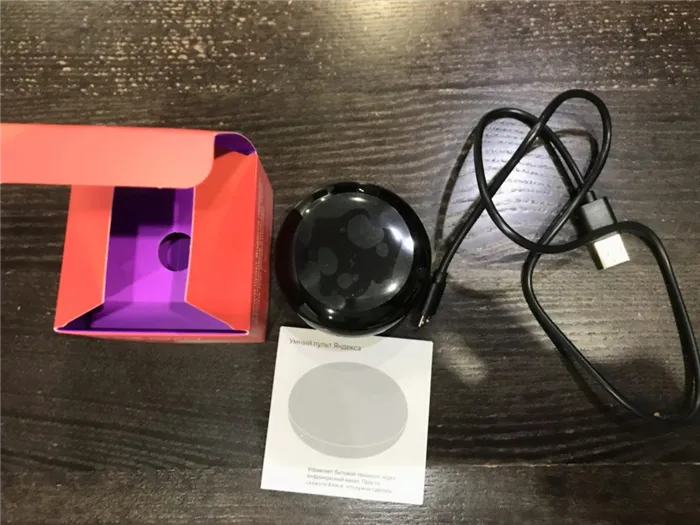
Создатели системы умного дома подчеркивают, что спектр управляемых устройств постоянно расширяется. Но в случае, если вашего устройства не оказалось в списке, стоит рассмотреть возможность покупки аналогичных пультов.
Существуют два важных условия для функционирования системы управления.
- Максимальное расстояние от пульта до управляемого устройства должно составлять 18 метров.
- Телевизор или кондиционер, подключенные к системе, обязаны иметь соответствующий инфракрасный порт для приема сигнала.
Если все условия выполнены, вы можете приступать к настройке умного пульта и системы умного дома.
Процесс настройки
Давайте перейдем к пошаговой инструкции настройки умного пульта от Яндекс. Следуйте этим шагам, чтобы избежать трудностей при подключении устройства.
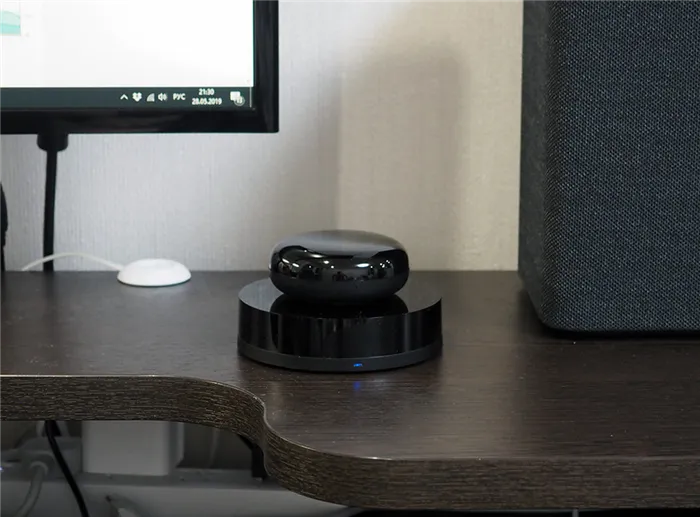
- Прежде всего, вам нужно подключить устройство к источнику питания (220-240В, 50Гц). Для этого понадобится micro-USB кабель и адаптер, который не входит в комплект поставки и его следует приобрести отдельно.
- Скачайте приложение, доступное на популярных платформах: App Store и Google Play.
- Убедитесь, что приложение обновлено до актуальной версии. Если оно уже установлено, проведите его обновление.
- Обратите внимание, что управление системой умного дома доступно только на устройствах с iOS 9.0, Android 5.0 и выше.
- Запустите приложение и войдите в свой личный аккаунт Яндекс. Если пульт подключается через умную колонку, используйте тот же аккаунт, к которому уже привязана колонка.
- Перейдите в меню приложения и выберите раздел «Устройства».
- На новом экране найдите пункт «Умный дом».
- Если у вас уже есть установленные устройства, нажмите на «+», выберите нужное устройство, а затем выберите умный пульт Яндекс.
- Если устройств еще нет, выберите в предложенном списке сам пульт.
- Нажмите кнопку «Продолжить».
- На следующем этапе необходимо нажать и удерживать кнопку включения; индикатор должен начать быстро мигать. Если это не происходит, подождите несколько секунд и повторите попытку.
- Затем соедините устройство с вашей сетью. Необходимо использовать Wi-Fi с частотой 2,4 Гц.
- Выберите вашу сеть и введите пароль.
- Теперь подождите некоторое время: телефон должен обнаружить и добавить ваш пульт в систему.
- Перейдите к списку устройств, воспользовавшись соответствующим разделом меню.
- Вам необходим пункт «Требуется настройка», который расположен рядом с пультом в списке.
- Теперь измените настройки, задав имя пульта для дальнейшего удобного использования.
- Добавьте пульт в группу с теми комнатами, где он используется.

Важно: рекомендуется использовать несколько пультов одновременно для удобства управления техникой в различных комнатах.
Характеристики умного пульта Яндекса
| Производитель | Яндекс |
| Модель | Яндекс.Пульт (YNDX-0006) |
| Материал корпуса | Глянцевый и матовый черный пластик |
| Дальность действия | До 18 м. |
| Модули связи | Wi-Fi 802.11 b/g/n, 2,4 ГГц |
| Питание | 220—240V, 50Hz |
| Габариты (корпус) | Диаметр 65 мм, высота 25 мм |
| Вес | 62 гр. |
Под корпусом пульта располагаются 7 инфракрасных передатчиков на частоте 38 кГц, радиус действия которых может достигать 18 метров. Устройство производится в Швейцарии и собирается в Китае, а срок его службы составляет приблизительно 2 года.
Подключение к системе умного дома
Запустите приложение Яндекс (если оно еще не установлено, скачайте его для Android или iOS). Перейдите в раздел «Устройства», затем выберите пункт «Умный дом». Нажмите на знак «+» и выберите «Умный пульт Яндекса». 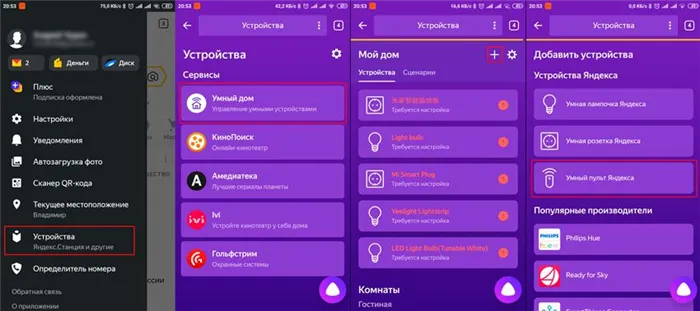 Следуйте инструкции: вам предложат сбросить настройки пульта длительным нажатием кнопки «Сброс», пока светодиодный индикатор не начнет быстро мигать синим.
Следуйте инструкции: вам предложат сбросить настройки пульта длительным нажатием кнопки «Сброс», пока светодиодный индикатор не начнет быстро мигать синим.  Нажмите «Продолжить», введите данные вашей Wi-Fi сети и дождитесь завершения подключения. После этого укажите помещение, где установлен пульт:
Нажмите «Продолжить», введите данные вашей Wi-Fi сети и дождитесь завершения подключения. После этого укажите помещение, где установлен пульт: 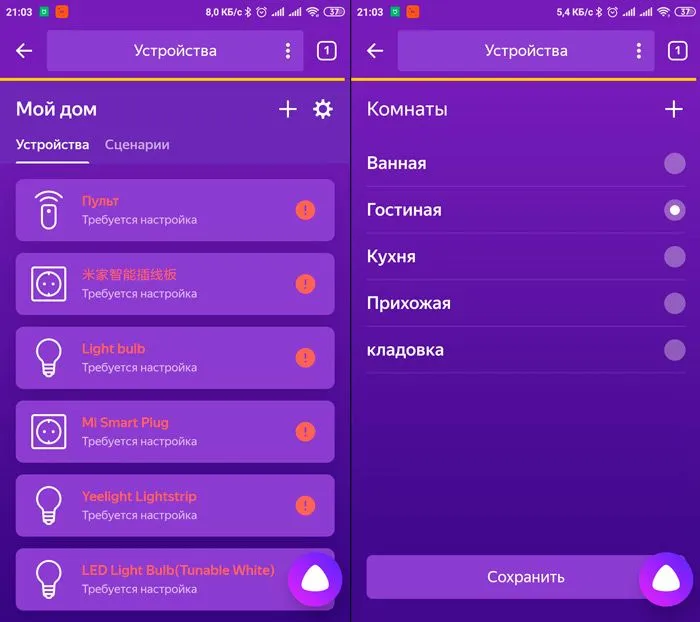 Теперь ваш пульт подключен, но пока он не сможет выполнять команды. Вам необходимо добавить управляемое устройство (нажмите «Добавить устройство», выберите тип и бренд).
Теперь ваш пульт подключен, но пока он не сможет выполнять команды. Вам необходимо добавить управляемое устройство (нажмите «Добавить устройство», выберите тип и бренд).  Затем вам предложат выбрать нужный пульт. Нажимайте кнопки и наблюдайте за реакцией устройства:
Затем вам предложат выбрать нужный пульт. Нажимайте кнопки и наблюдайте за реакцией устройства:  По завершении нажмите кнопку «Готово». Теперь телевизор добавлен в систему как отдельное устройство:
По завершении нажмите кнопку «Готово». Теперь телевизор добавлен в систему как отдельное устройство:  Вы можете управлять им через виртуальный пульт на своем телефоне или ознакомиться с доступными голосовыми командами:
Вы можете управлять им через виртуальный пульт на своем телефоне или ознакомиться с доступными голосовыми командами:  В случае возникших проблем с подключением убедитесь, что ваш телефон подключен к сети Wi-Fi на частоте 2.4 GHz. Если у вас остались вопросы, не стесняйтесь обратиться в службу поддержки.
В случае возникших проблем с подключением убедитесь, что ваш телефон подключен к сети Wi-Fi на частоте 2.4 GHz. Если у вас остались вопросы, не стесняйтесь обратиться в службу поддержки.
Команды можно подавать как через телефон, так и через Яндекс-станцию.  В сценариях можно добавить лишь действие «включение/выключение»:
В сценариях можно добавить лишь действие «включение/выключение»: 
Как подключить умный пульт Яндекс
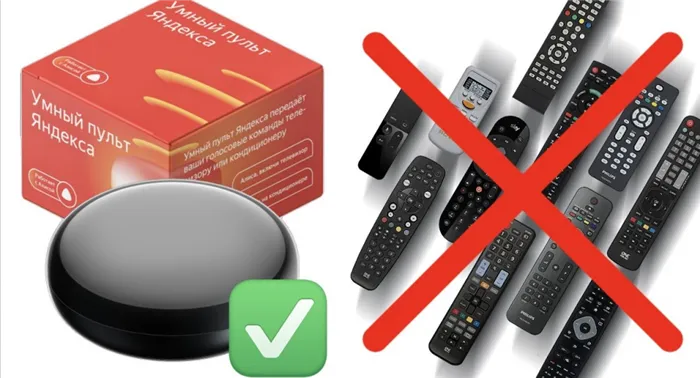
Существуют несколько основных ситуаций, когда необходима синхронизация устройства с различными видами бытовой техники и системами. Давайте рассмотрим каждую из них более подробно.
- Для подключения к системе Умный дом необходимо включить устройство и подключить его к электросети. Это можно сделать через USB-порт, если такая возможность предусмотрена. Затем подключитесь к вашей домашней интернет-сети с помощью смартфона, скачайте и установите приложение «Дом с Алисой» или обновите его до последней версии. Если у вас ещё не было аккаунта в системе Яндекс, зарегистрируйтесь, затем добавьте новое устройство с помощью кнопки в виде плюса в правом верхнем углу экрана. Откроется окно с доступными устройствами, где выберите Яндекс, а затем следуйте указаниям на экране для автоматической настройки.
- Для подключения умного пульта к телевизору выполните синхронизацию по указанному алгоритму, затем зайдите в приложение, нажмите на знак плюса и выберите устройство «Телевизор». При выборе автоматической настройки придется немного подождать, пока она завершится, и не забудьте отвечать на всплывающие уведомления. После завершения можно задать телевизору имя, к примеру, «Телевизор в гостиной» или «Телевизор в спальне».
- Принцип подключения умного пульта к другой бытовой технике практически аналогичен предыдущему. Войдите в приложение, снова нажмите на знак плюса, перейдите в раздел доступных устройств и выберите тип бытовой техники, которую хотите подключить. Нажимая на значок лупы в правом верхнем углу, вы сможете упростить задачу, сделав автоматический поиск. В доступном списке пультов поочередно проверьте каждое устройство и выберите тот, который соответствует вашим запросам. Настройка завершится автоматически: достаточно следовать предоставленным инструкциям.
Несмотря на тот факт, что доступно множество техники, в настоящее время подключить можно не все устройства. Поэтому важно предварительно зайти в раздел поддержки Яндекс и уточнить, какие виды бытовой техники можно управлять с помощью этого устройства.
Если возникли проблемы с подключением, воспользуйтесь представленным чек-листом:
- Проверьте подключение к электросети: возможно, кабель отключен.
- Убедитесь, что адаптер или розетка исправны.
- Перезагрузите роутер и Яндекс Станцию, отключив их на несколько секунд. Если этот метод не работает, проверьте состояние вашего роутера.
- Если пульт подключен к системе «Дом с Алисой», а бытовая техника по-прежнему не работает, проверьте совместимость устройств.
- Если необходимо, переустановите или обновите приложение «Дом с Алисой» до последней версии.
Если ни одно из предложенных решений не дало нужного результата, попробуйте сбросить устройства до заводских настроек. Для этого удерживайте соответствующую кнопку на несколько секунд, находящуюся на корпусе устройства. Как только индикатор начнет быстро мигать, отпустите кнопку и выполните повторную настройку пульта.
Заключение
Умный пульт с Алисой — это удобное и доступное устройство, которое значительно упрощает повседневные задачи. С помощью голосовых команд можно включить телевизор, переключить каналы или сделать громкость тише, а также попросить Алису включить кофеварку, не вставая с места. Система «Дом с Алисой» постоянно развивается, добавляются новые устройства, и многие виды техники уже можно интегрировать в систему, а также настраивать специальные сценарии. Например, по сценарию «Сон» можно настроить автоматическое выключение или приглушение света, запуск расслабляющей музыки и даже работу ионизатора воздуха. Все это позволяет сэкономить массу времени, которое можно потратить на более приятные занятия.
Настройка пульта и устройств, управляемых с его помощью, не требует специальных навыков. Все операции можно выполнить через приложение, а сама настройка происходит автоматически и занимает всего несколько минут.